
Comment enregistrer votre imprimante HP pour le service HP Instant Ink ?
Le plan par étapes

Avant de vous inscrire, n'oubliez pas de rendre votre imprimante prête à l'emploi. Gardez également votre carte de crédit ou vos coordonnées bancaires à portée de main. Vous pourrez ainsi procéder à l'enregistrement en un rien de temps.
- Étape 1. Allez sur le site web.
- Étape 2. Trouvez votre imprimante.
- Étape 3. Imprimante HP+
- Étape 4. Sélectionnez l'abonnement souhaité.
- Étape 5. Créez un compte.
- Étape 6. Connectez votre imprimante.
- Étape 7. Imprimez le code et saisissez-le.
- Étape 8. Inscrivez-vous à HP Instant Ink.
Étape 1 : allez sur le site web
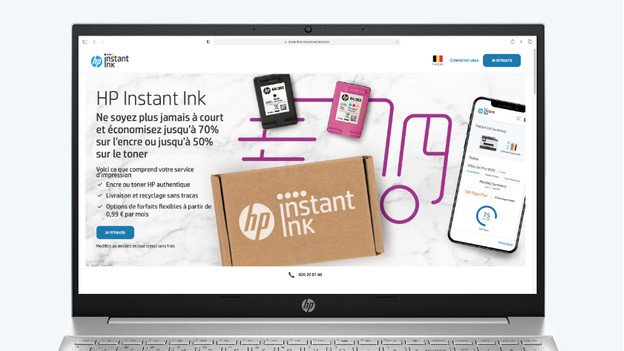
Accédez à la page d'accueil de HP Instant Ink. Vous verrez immédiatement le bouton Je m'inscris dans la bannière HP Instant Ink. Cliquez sur ce bouton. Pour d'abord voir les abonnements possibles, faites défiler la page vers le bas. Sous la formule qui vous intéresse, appuyez sur Lancez-vous.
Étape 2 : trouvez votre imprimante
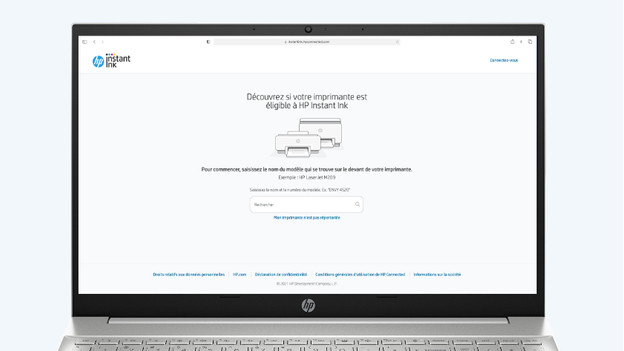
Entrez le numéro de modèle de votre imprimante. Il est indiqué à l'avant de la machine. Par exemple : HP ENVY 6022e. Votre imprimante apparaitra dans la liste quand vous commencerez à taper. Cliquez dessus. Une photo de votre imprimante avec son numéro de modèle s'affichera alors à l'écran. Vérifiez bien qu'il s'agisse du bon modèle. Si c'est le cas, appuyez sur Continuer.
Étape 3 : imprimante HP+
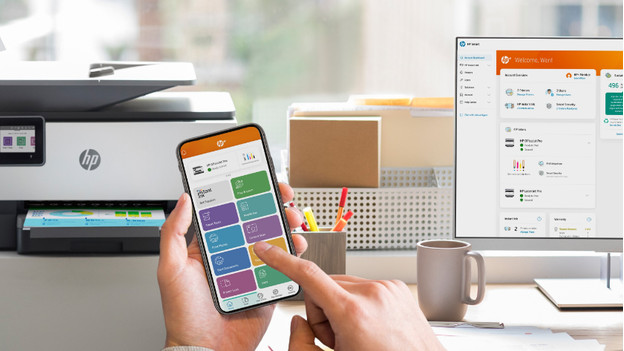
Si votre imprimante est compatible avec HP+, la suite de l'activation se fait via l'appli HP Smart. Elle est disponible dans le Microsoft Store, l'App Store, le Mac App Store et le Google Play Store. Si vous avez déjà lié votre imprimante à cette appli par le passé, cliquez sur le bouton HP Instant Ink. Si c'est la première fois que vous activez cette appli, ajoutez d'abord votre imprimante. Vous en saurez plus à ce sujet dans l'article conseils qui suit.
Étape 4 : sélectionnez l'abonnement souhaité
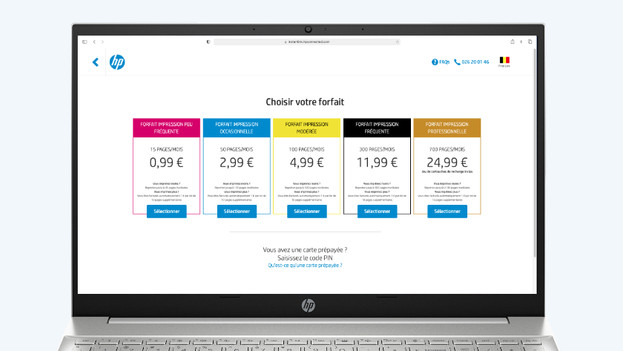
Suivez ces étapes si votre imprimante n'est pas une HP+. HP Instant Ink comprend 5 abonnements, allant de l'impression faible à l'impression professionnelle. Choisissez la formule qui, selon vous, convient le mieux à vos habitudes d'impression. S'il s'avère que le forfait sélectionné est moins adapté que vous ne le pensiez, vous avez chaque mois la possibilité de le changer facilement. Mais attention : une fois que vous avez souscrit à un abonnement payant, vous ne pouvez pas revenir à la période d'essai gratuite. Par ailleurs, chaque mois, vous pouvez acheter des pages supplémentaires pour 1,50 €. Le nombre de pages varie selon la formule tarifaire.
Étape 5 : créez un compte
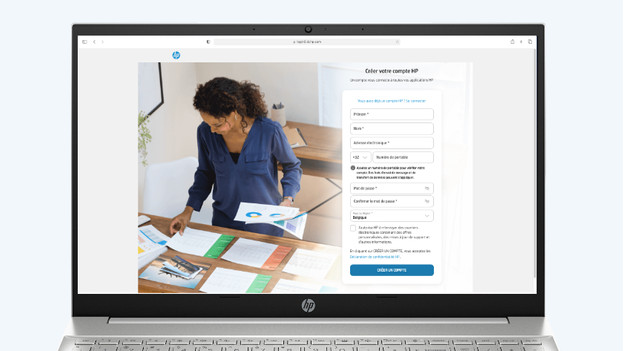
Dans cette fenêtre, vous allez créer un compte. Remplissez tous les champs et trouvez un mot de passe fort. Voyez également si vous consentez à recevoir des mails de la part de HP. Si vous avez déjà un compte HP, cliquez sur Connectez-vous.
Étape 6 : connectez votre imprimante

Allumez l'imprimante et vérifiez qu'elle est connectée (sans fil) à internet. Vous pourrez le voir à l'icône wifi ou Ethernet qui s'affichera sur l'écran de l'imprimante. Si la connexion échoue, cliquez sur Comment connecter l'imprimante ? pour plus d'informations. La méthode varie en effet selon la série d'imprimantes.
Pour connecter votre imprimante, allez dans les options internet de la section Configuration. Avec l'assistant de configuration sans fil, sélectionnez le nom du réseau et entrez le mot de passe. Votre imprimante sera alors connectée au wifi.
Étape 7 : imprimez le code et saisissez-le
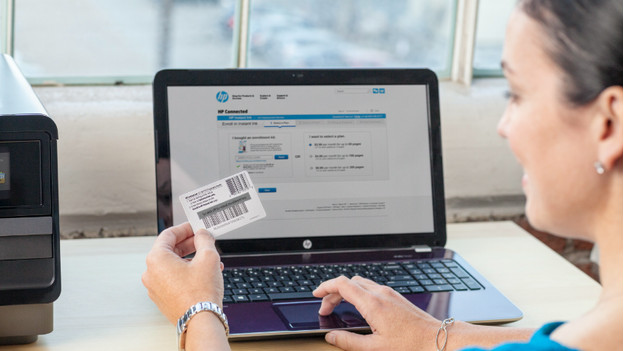
Si l'imprimante est connectée au wifi, appuyez sur l'icône HP ePrint, puis sur Imprimer ou Imprimer infos et suivez les instructions. Ensuite, l'imprimante imprimera le code. Elle ne le fait pas ? Cliquez alors sur Et si une page ne s'imprime pas ?.
Entrez le code pendant le processus d'installation et cliquez sur Appliquer. Poursuivez ce processus et remplissez notamment vos coordonnées et le mode de paiement.
Étape 8 : inscrivez-vous à HP Instant Ink

Enfin, vérifiez si toutes les données saisies sont correctes. Si vous avez un code de réduction, entrez-le. Il ne vous reste plus que 2 choses à faire : accepter les conditions et cliquer sur Je m'inscris. Vous voilà inscrit à Instant Ink ! Votre kit de démarrage vous sera livré au plus vite.


